Souhaitez-vous limiter les auteurs/autrices afin qu’ils puissent uniquement voir ou modifier leurs propres publications dans WordPress ?
Si vous gérez un site à auteurs/autrices multiples ou si vous permettez la publication d’articles en tant qu’invités, il est judicieux d’empêcher les contributeurs/contributrices de voir uniquement leurs propres publications de blog dans le tableau de bord. Cela leur évite de voir les publications des autres auteurs/autrices avant qu’elles ne soient publiées.
Dans cet article, nous allons vous montrer comment limiter les auteurs/autrices à la vue et à la gestion uniquement de leurs propres publications dans le tableau de bord WordPress.
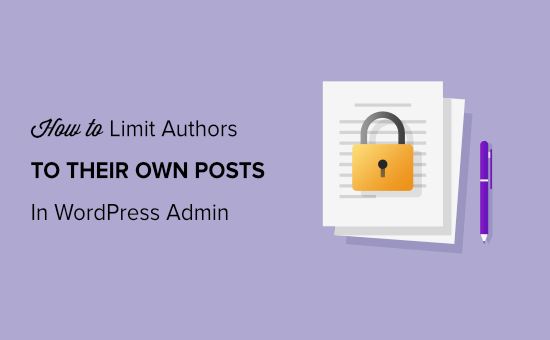
Pourquoi limiter les auteurs/autrices à leurs propres publications ?
Par défaut, votre site WordPress affiche toutes les publications et toutes les pages à tous les utilisateurs, quel que soit leur rôle d’utilisateur dans la zone d’administration. Que vous soyez auteur/autrice, éditeur/éditrice, contributeur/contributrice ou administrateur/administratrice, vous pouvez voir tous les articles.
Cela ne pose généralement pas de problème si les auteurs/autrices font partie de votre entreprise ou de votre équipe.
Cependant, limiter les personnes à la vue de leurs propres publications est utile dans certaines situations. Par exemple, si vous gérez un site à auteurs/autrices multiples, il peut être utile d’empêcher les auteurs/autrices de voir les articles des autres auteurs/autrices dans l’Avis.
Ceci étant dit, voyons comment vous pouvez limiter les auteurs/autrices à la vue de leurs propres publications dans l’administration de WordPress. Voici les sujets que nous allons aborder dans cet article :
Limiter les auteurs/autrices à leurs propres publications à l’aide d’une extension
À l’aide d’un plugin WordPress, vous pouvez facilement permettre aux auteurs/autrices de voir uniquement leurs propres publications sans avoir à modifier le code.
Pour ce tutoriel, nous allons utiliser l’extension PublishPress Permissions. Il s’agit d’une extension gratuite qui vous permet de gérer les droits WordPress et qui fonctionne d’emblée pour limiter les rédacteurs à leurs propres articles.
Il existe également une version premium disponible dans le lot PublishPress Pro, qui offre plus de réglages de droits, comme par exemple qui peut accéder à la médiathèque. Cependant, vous pouvez commencer avec la version gratuite.
Tout d’abord, vous devrez installer et activer l’extension PublishPress Permissions. Pour plus de détails, vous pouvez suivre notre guide sur l’installation d’une extension WordPress.
Une fois l’extension activée, elle limitera automatiquement les auteurs/autrices et les éditeurs/éditrices afin qu’ils/elles voient uniquement leurs propres publications dans la zone d’administration de WordPress.
Par exemple, si vous êtes connecté en tant qu’administrateur/administratrice et que vous allez dans la rubrique « Titres » « Tous les titres » de votre tableau de bord, vous verrez tous les titres.
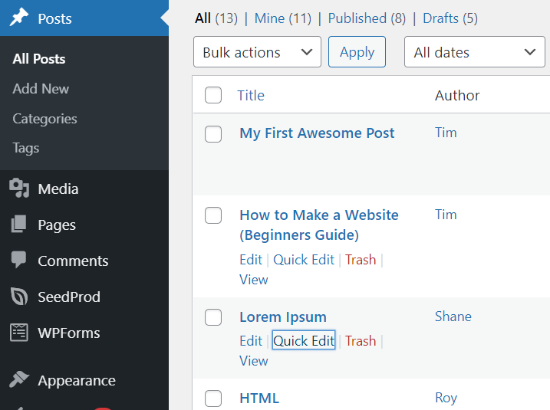
Toutefois, si vous vous connectez à la zone d’administration de WordPress à partir du compte d’une auteur/autrice, vous remarquerez que seules les publications créées par l’auteur/autrice seront visibles.
Vous ne pourrez pas voir les publications rédigées par d’autres utilisateurs/utilisatrices.

Et si vous vouliez que vos éditeurs/éditrices puissent accéder à toutes les publications afin de les réviser ? Voyons comment procéder.
Permettre aux éditeurs/éditrices de voir toutes les publications
Le problème de la méthode ci-dessus est qu’elle permet uniquement aux administrateurs/administratrices de voir toutes les publications.
De nombreux sites WordPress ont des éditeurs/éditrices chargés de relire les articles envoyés par d’autres auteurs/autrices et contributeurs/contributrices. L’utilisation de cette extension limitera les éditeurs/éditrices uniquement à leurs propres publications.
Cependant, vous pouvez permettre aux éditeurs de réviser le contenu de différents auteurs en utilisant une extension comme le plugin PublishPress Capabilities ou en ajoutant du code aux fichiers du thème de votre site. Nous allons vous afficher les deux méthodes.
Utilisation de l’extension PublishPress Capabilities Plugin
PublishPress Capabilities est une autre extension créée par PublishPress. Pour les besoins de ce tutoriel, nous utiliserons la version gratuite. Il existe également une version pro que vous pouvez obtenir lorsque vous vous abonnez à un compte PublishPress Pro.
Tout d’abord, vous devrez installer et activer l’extension PublishPress Capabilities sur votre site WordPress. Vous pouvez suivre notre guide étape par étape sur l’installation d’une extension WordPress.
Une fois l’extension activée, cliquez sur » Permissions » dans le menu d’administration de WordPress. Cela ouvrira la page » Capacités des rôles « , où vous pouvez modifier les droits pour différents rôles d’utilisateurs/utilisatrices.
Sélectionné ensuite le rôle du compte que vous souhaitez modifier dans le menu déroulant en haut à gauche.
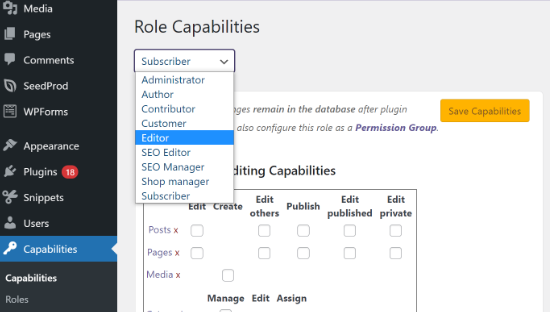
Une fois que vous avez sélectionné le rôle « éditeur », vous devez vous assurer que la case à cocher « Modifier les autres » est activée dans les réglages des permissions de modification.
Cela permettra aux éditeurs/éditrices de modifier d’autres publications.
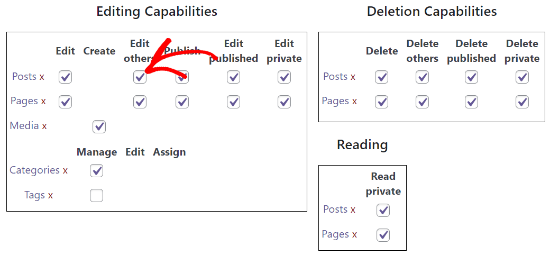
Ensuite, défilez vers le bas jusqu’à la section des permissions supplémentaires et assurez-vous que la case à cocher « lister les autres publications » est activée.
Ainsi, toute personne ayant le rôle d’éditeur pourra voir les publications des autres auteurs/autrices.
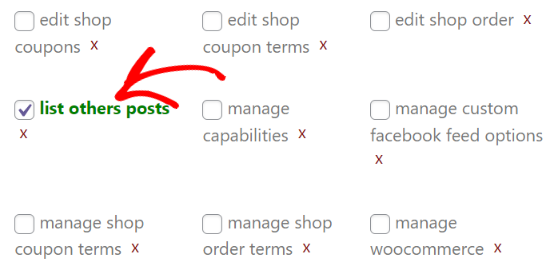
Enregistrez vos réglages et consultez la section » Publications » de votre site en vous connectant en tant qu’éditeurs/éditrices. Si vous êtes en mesure de voir et de modifier les publications d’autres auteurs/autrices, cela signifie que vous avez correctement défini les réglages.
Ajouter du code personnalisé à votre thème
Une autre façon de permettre aux éditeurs de voir toutes les publications est d’ajouter un code personnalisé aux fichiers de votre thème. Cependant, nous ne recommandons pas cette méthode aux débutants car elle implique de modifier le code et peut casser votre site.
Pour commencer, vous pouvez ajouter ce code au fichier functions.php de votre thème manuellement ou en utilisant une extension d’extraits de code comme WPCode (recommandé) :
function posts_for_current_author($query) {
global $pagenow;
if( 'edit.php' != $pagenow || !$query->is_admin )
return $query;
if( !current_user_can( 'edit_others_posts' ) ) {
global $user_ID;
$query->set('author', $user_ID );
}
return $query;
}
add_filter('pre_get_posts', 'posts_for_current_author');
Pour plus de détails, vous pouvez consulter notre guide sur la façon d’ajouter du code personnalisé dans WordPress sans rien casser.
Ce code permet à tous les utilisateurs/utilisatrices ayant la possibilité de modifier les publications des autres de voir toutes les publications. Cela signifie que les éditeurs/éditrices et les administrateurs/administratrices pourront voir toutes les publications. Les utilisateurs ayant d’autres rôles, comme les contributeurs/contributrices ou les auteurs/autrices, verront uniquement leurs propres publications.
Si vous utilisez des rôles d’utilisateurs personnalisés sur votre site, vous devez garder à l’esprit que les utilisateurs/utilisatrices qui peuvent modifier les publications ajoutées par d’autres utilisateurs/utilisatrices pourront également les voir listées dans le tableau de bord.
Bonus : Limiter les auteurs/autrices à la vue de publications ou de pages spécifiques
Vous pouvez également limiter les auteurs/autrices, éditeurs/éditrices, contributeurs/contributrices et autres rôles du compte de l’utilisateur à la vue, à la modification et à la suppression de certaines publications et pages du blog.
Grâce à l’extension PublishPress Permissions, vous pouvez facilement décider quelles publications et pages spécifiques les internautes peuvent voir sur le tableau de bord de votre site.
Pour commencer, installez et activez l’extension PublishPress Permissions sur votre site. Vous pouvez vous référer à notre tutoriel sur l’installation d’une extension WordPress.
Supposons que vous souhaitiez qu’un article spécifique soit uniquement modifié par l’éditeur du site et par personne d’autre.
Pour ce faire, vous pouvez modifier cette publication. Une fois que vous êtes dans les éditeurs/éditrices de blocs de WordPress, défilez simplement vers le bas jusqu’à la boîte méta » Droits : Modifier cette publication ».
Ensuite, vous devrez cliquer sur le menu déroulant de tous les autres rôles du compte et choisir l’option ‘Bloqué’. Par défaut, le droit sera défini sur » par défaut : Oui « , où tout le monde peut modifier la publication.
Confirmez ensuite que vous avez laissé le réglage de l’éditeur sur l’option » Activé » ou » par défaut : Oui « . Une fois les droits définis, veillez à mettre à jour votre publication de blog.
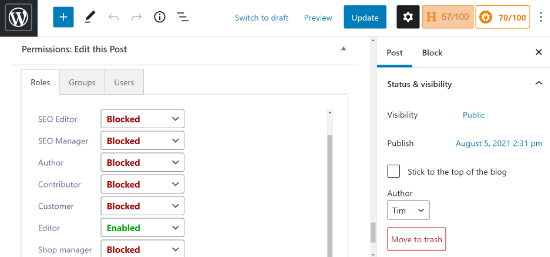
Guides d’experts sur la modification des permissions des rôles des utilisateurs/utilisatrices dans WordPress
Maintenant que vous savez comment limiter les auteurs/autrices à leurs propres publications dans WordPress, vous pouvez consulter d’autres articles similaires liés à la modification des permissions des rôles des utilisateurs/autrices de WordPress.
- Comment ajouter ou retirer des permissions aux rôles des utilisateurs/utilisatrices dans WordPress
- Guide du débutant sur les rôles et droits des utilisateurs/utilisatrices de WordPress
- Glossaire : Droits des utilisateurs/utilisatrices
- Comment permettre aux contributeurs/contributrices de modifier leurs publications WordPress après avoir été approuvées ?
- Comment permettre aux éditeurs/éditrices de modifier uniquement certaines pages dans WordPress ?
- Comment empêcher les auteurs/autrices de supprimer des publications dans WordPress
- Comment permettre aux auteurs/autrices de réviser les publications publiées sur WordPress ?
- Comment restreindre l’accès à la Bibliothèque des médias aux téléversements des utilisateurs/utilisatrices dans WordPress ?
- Comment permettre aux utilisateurs/utilisatrices d’un blog de modérer les commentaires sur WordPress ?
- Comment permettre aux utilisateurs/utilisatrices de modifier leurs commentaires dans WordPress ?
Nous espérons que cet article vous a aidé à apprendre comment limiter les auteurs/autrices à leurs propres publications dans la zone d’administration de WordPress. Vous pouvez également jeter un coup d’œil à notre tutoriel sur la façon de choisir la meilleure plateforme de blog ou à notre comparaison experte des meilleurs services de marketing e-mail.
If you liked this article, then please subscribe to our YouTube Channel for WordPress video tutorials. You can also find us on Twitter and Facebook.





Syed Balkhi says
Hey WPBeginner readers,
Did you know you can win exciting prizes by commenting on WPBeginner?
Every month, our top blog commenters will win HUGE rewards, including premium WordPress plugin licenses and cash prizes.
You can get more details about the contest from here.
Start sharing your thoughts below to stand a chance to win!
Abu-Bakr Sediq says
Hello there, I really enjoy this website! I have a question. How to rescrict (limit, Hide) specific options or feature while Author Post New Product or Add News post. To be more clear; How to limit user from some option in « Add New Post » while publishing post. Sorry for my very bad English
WPBeginner Support says
If you want to limit the options for a post’s author based on their role, you would want to take a look at our guide below!
https://www.wpbeginner.com/beginners-guide/wordpress-user-roles-and-permissions/
Administrateur
Lee says
Hi there!
Thank you for this great article.
Can I use the Permissions plug in without the Capabilities plug in?
Or does the capabilities plug in work as a ‘base’ for the Permissions one, and they must be used together?
WPBeginner Support says
You can use one without the other, they modify different options available to the different user levels.
Administrateur
lionel says
what happens when I remove the plugin? will any changes be removed too and will all users go back to the defaults or will those users require special attention to have PublishPress roles removed? thanks!
WPBeginner Support says
If you remove the plugin it would revert the settings from the plugin.
Administrateur
Eslam Magdy says
Thank u so much man!,,, thanks work for me
WPBeginner Support says
Glad our article was able to help!
Administrateur
Ignazio says
You are really great and I congratulate you. If I may, I would like to ask you something. If I wanted to modify this code to make the posts limited in view and edit only to their author as far as drafts are concerned?
WPBeginner Support says
For what you are wanting, you may want to modify the role permissions or give permissions, you would want to take a look at our article below on permissions:
https://www.wpbeginner.com/beginners-guide/wordpress-user-roles-and-permissions/
Administrateur
Naomi Blindeman says
Thank you! Lifesaver!
WPBeginner Support says
You’re welcome
Administrateur
Dan D says
Exactly what I was looking for. No custom code was needed.
WPBeginner Support says
Glad our guide was helpful
Administrateur
Guto Rockwell says
Works like a charm, many thanks
WPBeginner Support says
Glad our guide could help
Administrateur
Zakaria says
Your code working perfectly. Thanks!!!
WPBeginner Support says
You’re welcome
Administrateur
Noriel says
Your recommended plugin is already outdated, any other reliable plugin?
WPBeginner Support says
This article was last updated in 2015, we will be sure to look for an alternative and update this article when we are able.
Administrateur
Fernando Aureliano says
It works for all post types?
WPBeginner Support says
If you’re using the plugin you would need to reach out to the plugin’s support for that specific question.
Administrateur
Davood Denavi says
Does the code mentioned in this article work with all post types? I have some custom post types on a clients site and the plugin worked we do not have time to test the site right now after adding more code and we are trying to allow editors to view all posts.
Thank in advance for your help!
Gulshan Kumar says
How to filter out comments according to currently logged in user?
I want to restrict listing of all comments for the contributor. I want to allow showing and moderation option only for those posts which belong to them.
Rohit Mewada says
Same question, how hide comment also from other user.
Brandon Evans says
Does this plugin include hiding of « pages » from non-authors? I see everything listed here says posts but would pages be included in that? Our site uses pages more than posts.
Ravijit says
How to hide comments from contributers in wordpress dashboard ???
Tom says
Hey there,
is there a way to exclude specific Post Types from that query ?
regards Tom
Sam says
What if i have multiple admin and i want admin’s can see only their posts ??
barisla says
very useful thanks
Charlie says
Works great. The other problem I have is that it still displays the post count for other users. So for example there are 105 published posts even if the current user only has 2 published posts.
Any idea how to rectify this?
Sherwin Ramnarine says
I realise this is months later so I guess the reply is really for others with the same problem. Try adding this to your functions.php. Think I got it on WordPress.StackExchange.com >>
// Remove Post Counts
// Create a specific hook
add_filter(« views_edit-post », ‘custom_editor_counts’, 10, 1);
function custom_editor_counts($views) {
// var_dump($views) to check other array elements that you can hide.
unset($views[‘all’]);
unset($views[‘publish’]);
unset($views[‘pending’]);
unset($views[‘trash’]);
return $views;
}